TA Triumph-Adler LP 4235 Uživatelská příručka
Stránka 77
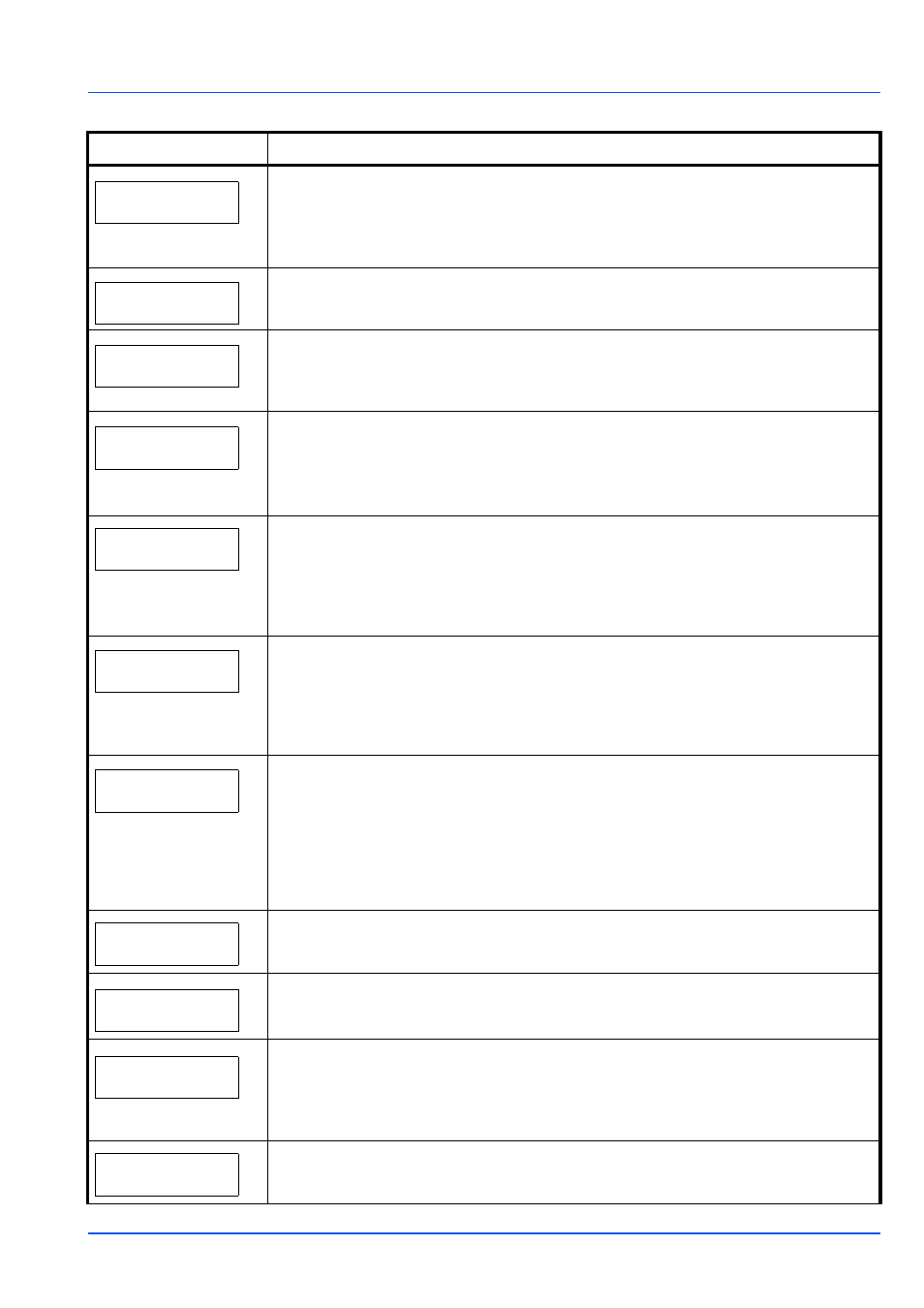
Odstraňování problémů
5-7
Neplatný účet
Stiskněte GO
Toto hlášení se zobrazí, je-li aktivována funkce účtování úloh a pro přenášenou tiskovou
úlohu není nastaven žádný účet nebo zadaný účet není zaregistrován (je nastaven
nesprávný účet). Po stisknutí tlačítka [GO] přejde tiskárna do stavu připraveného pro tisk.
Další informace naleznete v části Job Accounting (Job Accounting selection/setting) příručky
Advanced Operation Guide.
Instaluj MK
Vyměňte sadu pro údržbu (MK – maintenance kit), která je zobrazena na displeji pro hlášení.
Výměna sady pro údržbu je nezbytná po každých 300 000 vytištěných stranách a vyžaduje
odborný servis. Obraťte se na servisního technika.
Úloha neuložena
Stiskněte GO
Tisk pomocí funkce Seznam úloh se nezdařil v důsledku nedostatku volného místa na
pevném disku nebo na disku RAM nebo v důsledku odpojení disku při jeho demontáži. Po
stisknutí tlačítka [GO] se vytiskne chybové hlášení a tiskárna přejde do stavu připraveného
pro tisk.
Úloha omezena
Stiskněte GO
Toto hlášení se zobrazí při pokusu o tisk při aktivní funkci Účtování úloh a aktivním omezení
jednotlivých účtů.
Po stisknutí tlačítka [GO] přejde tiskárna do stavu připraveného pro tisk.
Další informace naleznete v části Job Accounting (Job Accounting selection/setting) příručky
Advanced Operation Guide.
KPDL-chyba ##
Stiskněte GO
Aktuální zpracování tisku nemůže pokračovat kvůli výskytu chyby KPDL, jejíž kategorie je
určena číslem ##. Chcete-li vytisknout chybové hlášení, zobrazte >>Chybová zpráva v
systému nabídky a zvolte Zapnuto. Stisknutím tlačítka [GO] obnovíte tisk. Chcete-li zrušit
tisk, stiskněte tlačítko [Cancel].
Je-li funkce Aut. Smazat chyby nastavena na hodnotu zap, bude tisk po uplynutí
předdefinované doby automaticky pokračovat.
Vlož.zásobník #
(A4)/(BĚŽNÝ)
Zásobník papíru, jenž odpovídá formátu a typu papíru tiskové úlohy, je prázdný. Vložte papír
do zásobníku, jehož číslo je zobrazeno v místě #. Stisknutím tlačítka [GO] obnovíte tisk.
Chcete-li tisknout z jiného zdroje papíru, stiskem tlačítka U nebo V zobrazíte možnost Užít
alternativ?, kde můžete změnit zdroj pro podávání papíru. Po výběru zdroje papíru a
stisku [MENU] se zobrazí Nast. papíru >. Stisknutím tlačítka U zobrazíte nabídku pro
nastavení typu papíru. Po nastavení správného typu papíru spus
″te tisk stiskem [OK].
Vlož.univ.zásob.
(A4)/(BĚŽNÝ)
V tiskárně není nainstalován zásobník papíru, jenž by odpovídal formátu a typu papíru
tiskové úlohy. Nastavte papír v univerzálním zásobníku. Stisknutím tlačítka [GO] obnovíte
tisk. (Poznámka: Podávání papíru jiného formátu, než je aktuální formát papíru univerzálního
zásobníku, může způsobit vzpříčení papíru.)
Chcete-li tisknout z jiného zdroje papíru, stiskem tlačítka U nebo V zobrazíte možnost Užít
alternativ?, kde můžete změnit zdroj pro podávání papíru. Po výběru zdroje papíru a
stisku [MENU] se zobrazí Nast. papíru >. Stisknutím tlačítka U zobrazíte nabídku pro
nastavení typu papíru. Po nastavení správného typu papíru spus
″te tisk stiskem [OK].
Nízké zabezp.
Toto hlášení se zobrazí, je-li v úroveň zabezpečení nastavena na Nízké.
Srovn. přepínače
obálek
Hlášení se zobrazí v případě, že není stisknutý žádný z přepínačů obálek. Chcete-li tisknout
na obálky, stiskněte oba přepínače.
Přetečení paměti
Stiskněte GO
Celkový objem dat přijatý tiskárnou překračuje velikost její vnitřní paměti.
Zkuste přidat více paměti. Stisknutím tlačítka [GO] obnovíte tisk. Chcete-li zrušit tisk,
stiskněte tlačítko [Cancel].
Je-li funkce Aut. Smazat chyby nastavena na hodnotu zap, bude tisk po uplynutí
předdefinované doby automaticky pokračovat.
Paměť.kar-chyb##
Stiskněte GO
Vyskytla se chyba modulu CompactFlash. Poznamenejte si kód chyby v místě ## a obraťte
se na Chyby karty CompactFlash (CF) a paměti USB Flash na straně 5-10. Chcete-li chybu
modulu CompactFlash ignorovat, stiskněte tlačítko [GO].
Hlášení
Nápravné opatření